パソコンに入っていないフォントを使うには

Word(ワード)やPowerPoint(パワーポイント)で文書を作成していて、「もうちょっと違うフォントでニュアンスを伝えたい!」と思うことはありませんか?
でも調べてみると、何やらダウンロードしたり購入したりと難しそう…。
そんな時に活躍するのが年賀状ソフトです!
昨今は頭痛の種になりかねない年賀状ですが、実は年賀状ソフトには数多くの画像素材やフォントが収容されているため、年賀状のためだけでなく幅広い活用ができます。
Windowsの標準フォントは81種類
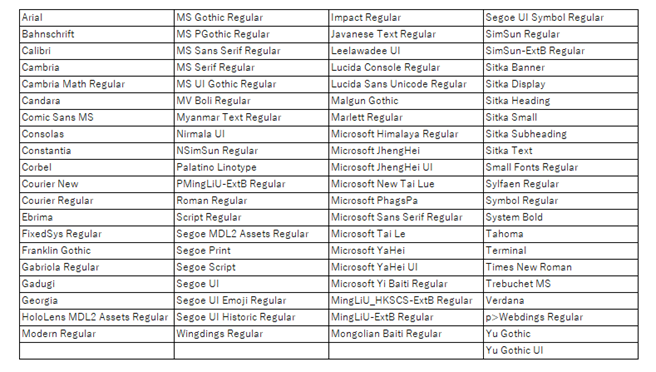
もともと、Windowsに(ウィンドウズ)は81種類のフォントが収容されていると言われています。 ただ、中には日本語を表現できないものも含まれているため、実際に使ってみると「なんだかイマイチ…」と思うこともしばしば。
そんな時は身近な年賀状ソフトを活用して、パソコンにフォントをインストールしてみましょう!
各年賀状ソフトの比較とフォントのインストール方法
人気の年賀状ソフトの特徴とフォントのインストール方法についてまとめてみました。

<ハッピー年賀状2024/はやわざ年賀状>
シンプル、お試しで使ってみるには充分すぎるコスパの398円!
フォントのインストール方法も動画で解説されていてとてもわかりやすいです。
【動画】https://youtu.be/xeKD7Wy4b0k?si=fguct7R3egE9zxXz
<筆王/ソースネクスト>
5台のPCにインストールができて、家族みんなで使える。
パッケージ版には冊子の説明書も入っているから、デジタル説明書に抵抗感のある方にも向いているかも。フォントは「追加インストール」ボタンから追加可能。
【画像入り解説ページ】https://tinyurl.com/2xasnp66
<筆ぐるめ/富士ソフト>
150種類以上のフォントを収録!こちらも5台のPCで使用が可能です。
年賀状ソフトをインストールすれば、追加作業なくイラストやフォントも自動でパソコンにインストールされるのもありがたいですね。
【画像入り解説ページ】https://fudegurume.jp/support/fg/qa/howtogurume/fw_03001_25.html
フォントは、意外にも新しい種類がデザイン・発売されている今後も注目度のアツいジャンルです。
最新のフォントを使いこなして、目を引く文書を作れるようになりましょう!
担当:大野
\\ この記事でも問題点が解決しなかった場合は… //
リングロー公式LINEでは、パソコンやスマートフォンに関する操作方法についてチャットでご質問いただけます。
こちらの記事で解決しなかった場合はぜひLINEにてご連絡ください!
リングローに関するお得な情報や、新商品・新サービスの情報もいち早くお届けします。
▼お友だち登録はこちらから

————————————————————–
リングロー株式会社では、今回のようなIT機器に関するご相談を承っております。
オフィスソフト・プリンター・デジカメ等どんなお問い合わせでも大丈夫です。
ご相談・お問い合わせはサポートセンターまでお電話ください!
▼よくいただくお問い合わせ
・オフィスソフトの使い方がわからない
・プリンターを購入したものの、接続方法がわからない
・スマホの写真をパソコンに取り込みたい
・突然、ネット接続が切れてしまった
・キーボードが反応しなくなってしまった
・オンライン会議への参加方法がわからない
また、何度でも電話・メールのご相談可能で無期限の保証もセットになった中古パソコン「R∞PC(アールピーシー)」も販売しています。
「R∞PC」に関するご質問もお気軽にご連絡ください。
【サポートセンター】
受付:10:00~17:00(月~金/祝日含む)
TEL:0120-956-892
詳細は以下の画像をクリック↓

関連記事
-

-
Windows11で色々なスクリーンショットを試してみよう!! ~Snipping Toolの活用法~
パソコンの画面を写真の様に保存する「スクリーンショット」という機能につい
-

-
Windows11にアップグレードしたら突然起動しなくなった時の対処方法!!
パソコンをWindows11(ウィンドウズイレブン)にアップグレードしたら突然起動しなくな
-
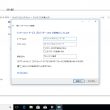
-
自宅でパソコンをインターネットに接続する~設定方法~
前回は、パソコンをインターネットに接続する場合の回線と環境についてお話ししました。今回は、本題の
-

-
パソコン雑学~バグの語源はこれ~
今回は普段のブログとは少し趣向を変えてお届けできたらと思います!このブログでは、キーボード
-

-
Instagramをパソコンで使用する方法~出来ること編~
Instagram(インスタグラム)とは写真を投稿するSNSサービスの一つです。投稿した写
-

-
Wordの余白がなくなった?!
文書作成に便利なMicrosoft Office Word(マイクロソフトオフィスワード:
-
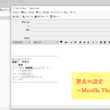
-
署名の設定~Mozilla Thunderbird~①
今回は、Mozilla Thunderbird(モジラ サンダーバード)の署名を作成する方
-

-
外部モニター接続のススメ
普段は持ち運んで使用しているモバイル用ノートPCも、自宅などで作業する際には大きなモニター
-

-
知られざる年賀状作成ソフトの活用法とお勧めソフト5選
いつの間にか蝉の鳴き声が消え、夕方には虫が鳴き始め、少し秋めいてすごしやすくなってきました
-

-
自宅でパソコンをインターネットに接続する~回線と環境~
前回は、インターネット接続に必要な3つのものについてお話ししました。この3つを揃えたら、次は実際









